Windows 10 版本 10074 中的邮件应用
1、从“开始”启动。
点击屏幕左下角的 Windows 徽标,点击 Metro 区域的“邮件”磁贴,即可启动它。

2、进入邮件应用。
第一次使用邮件应用,它向我们展示“欢迎”界面。我们点击“开始使用”,进入账户设置界面。

3、设置邮件账户。
由于我们已经拥有了 outlook 账户(这是正常使用 Windows 10 的必要条件),因此默认使用推荐的 outlook 账户,并点击“完成”。
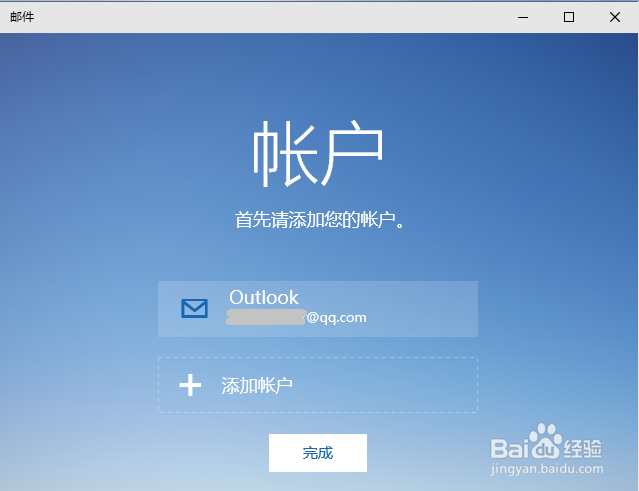
4、典型的 Windows“多屏通用”现代应用。
进入应用首页,我们可以看到,它是 Modern 的,它是 Continuum 的,它是一个典型的 Windows 10 应用。
左侧是汉堡菜单,右侧是邮件显示区域(收件、发件、草稿等)。
当在一个较小的屏幕上启动邮件应用时,左侧的汉堡菜单会自动收窄,一如我们在智能手机上的体验。

5、写邮件。
点击汉堡菜单下面的“+”号键,我们进入邮件撰写界面,此界面对于用过触控版 Word Preview 的朋友来说,应该会感到非常熟悉。
我们还可以点选“插入”选项卡,在邮件中插入附件、图片、链接等。
输入收件人、标题和内容,我们点击右上角的“纸飞机”按钮,发送邮件。

6、收邮件。
当有新邮件时,汉堡菜单的“收件箱”右侧会显示数字(指示新邮件的数量),我们点击右侧的邮件条目,即可查看邮件内容了。
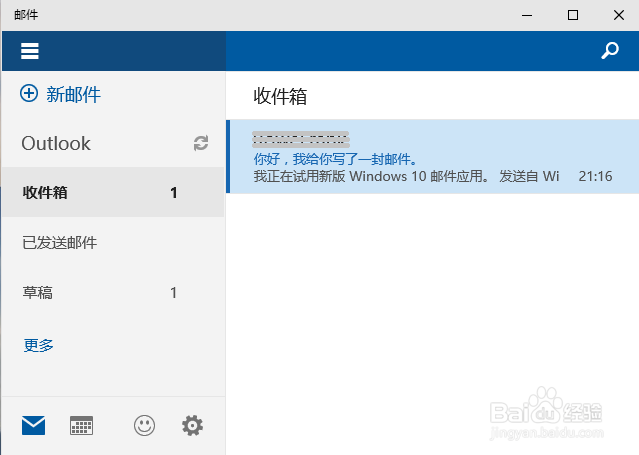
7、面向触控操作的应用选项。
我们点击汉堡菜单底部的“齿轮”按钮——“设置”,即可访问邮件应用的各个选项。我们会发现这些选项带有浓厚的“触控友好”的特性。

8、添加新的邮件账号。
我们点击汉堡菜单底部的“齿轮”按钮——“账户”,即可添加、删除、修改账户,如图不再赘述。

声明:本网站引用、摘录或转载内容仅供网站访问者交流或参考,不代表本站立场,如存在版权或非法内容,请联系站长删除,联系邮箱:site.kefu@qq.com。
阅读量:45
阅读量:60
阅读量:31
阅读量:40
阅读量:42